OCIO 색상 관리
Nuke 색상 관리에 OpenColorIO를 사용합니다. 모든 색 공간 Nuke응용 프로그램과 함께 제공되거나 사용자 지정 색 공간이 모두 OCIO 구성 파일에 정의되어 있습니다.
작업중인 OCIO 구성 파일에 따라 설정할 수있는 여러 색상 공간 옵션 및 역할 (색상 공간 별명)이 있습니다. Nuke. 작업중인 파일 형식에 따라 변경되는 기본 옵션도 있습니다. 기본 옵션을 선택하면 Nuke 대괄호 안에 표시되어 있습니다.
노트 : 당신은 활성화 할 수 있습니다 Project Settings > Enable OCIO GPU path for GPU Viewer GPU를 사용하는 뷰어가 CPU가 아닌 GPU에서 OCIO 데이터를 계산하도록합니다. 그러나 OCIO의 GPU 경로는 완전히 정확하지 않으므로 GPU에서 OCIO를 사용할 때 밴딩 또는 색상이 부정확 할 수 있습니다.
이 컨트롤은 Preferences >Panels > Viewer (Comp) > use GPU for Viewer when possible 사용 가능.
팁: 의 옵션 사용 Preferences > Project Defaults > Color Management 모든 새 프로젝트에 적용 할 수 있습니다.
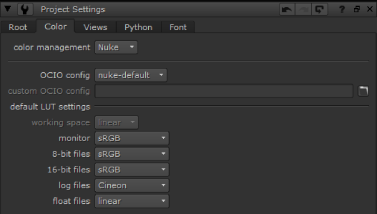
| 1. | 그만큼 color management 드롭 다운에 따라 Nuke 지정된 구성에서 읽은 LUT 또는 Nuke 기본 LUT. 선택 OCIO 관련 OCIO LUT를 프로젝트별로 읽기 및 쓰기 노드에서 스크립트로 사용할 수 있도록합니다. |
제외한 모든 OCIO 구성 nuke-default 이 컨트롤을 자동으로 전환 OCIO.
| 2. | 이 프로젝트에 사용할 OpenColorIO 구성을 설정하십시오. |
Nuke 여러 가지 기본 구성이 제공되지만 다음을 선택하여 사용자 정의 OCIO 구성 파일을 사용할 수 있습니다 custom ~로부터 OpenColorIO Config 드롭 다운 메뉴에서 파일 경로를 입력하십시오.
구성을 변경하면 Default Color Transforms 따라서. 선택한 변환이 특정 변환에 유효하지 않은 경우 경고가 표시됩니다.
| 3. | 그만큼 working space 변환은 (읽기) 및 (쓰기)로 변환 할 색상 공간 파일을 결정합니다. Nuke 후드. |
노트 : 이전 릴리스에서 Nuke이 색 공간은 숨겨져 있었기 때문에 linear 항상로 선택되었습니다 working space. 일부 작업은 색상 공간이 아닌 다른 색상 공간에서 더 잘 작동합니다. linear. 예를 들어 일부 변환은 CLog 색 공간.
| 4. | 당신이 사용할 수있는 Default Color Transforms 드롭 다운 메뉴에서 뷰어, 축소판 등의 클립을 working space. |
때 Nuke 선택하면 읽기 및 쓰기가 이전 버전과 동일하게 작동합니다. Nuke통합 된 OCIO 변환이 없습니다. 언제 OCIO 선택되었습니다 :
• 읽기 및 쓰기는 OCIO 변환을 사용하며 Nuke 내장 LUT가 이미지에 적용됩니다.
• 읽기 및 쓰기 색상 공간 제어는 현재 선택된 OCIO 구성에 정의 된 색상 공간 목록으로 채워집니다.
• 그만큼 default LUT settings 드롭 다운에는 OCIO 구성에 정의 된 색상 공간 또는 디스플레이 변환 목록이 표시됩니다. 각 메뉴의 기본값은 Nuke Studio 동일한 구성으로 프로젝트. 이 기본값은 Python 콜백을 사용하여 무시할 수 있습니다. 함께 제공되는 기본 구현에 대해서는 다음 경로를 참조하십시오 Nuke:
<install_dir>/plugins/nuke/colorspaces.py
• 그만큼 working space 드롭 다운 메뉴에서 색 공간을 변경할 수 있습니다. Nuke 이미지 처리를 위해 내부적으로 사용합니다. 이것은 자동으로 in 쓰기 노드 및 뷰어 프로세스의 색 공간 및 out 읽기 노드의 색 공간. 장면이 기본값입니다 linear OCIO 구성에 정의 된 역할.
• Nuke Studio-작성된 comp는 더 이상 자동으로 주입 된 OCIOColorspace 노드를 포함하지 않습니다. 대신 OCIO 색상 관리는 자동으로 Project Settings올바른 OCIO 색상 공간이 읽기 및 쓰기 노드에 직접 설정됩니다.
OCIO 역할 추가
OCIO 역할을 사용하면 아티스트가 어떤 샷에 어떤 LUT을 사용할지를 본능적으로 쉽게 알 수 있도록 다양한 색상 공간에 대한 사용자 지정 역할 이름을 설정할 수 있습니다. 예를 들어, 매트 페인팅 부서에서 요소를 가져오고 항상 가져와야하는 경우 Nuke sRGB로 matte painting 아티스트가 선택할 수있는 sRGB 색상 공간과 관련된 역할입니다.
OCIO 역할은 색상 공간을 선택하는 기본 방법입니다. OCIO 구성 파일의 모든 색상 공간은 여전히 액세스 할 수 있지만 Colorspaces 역할 아래의 메뉴.
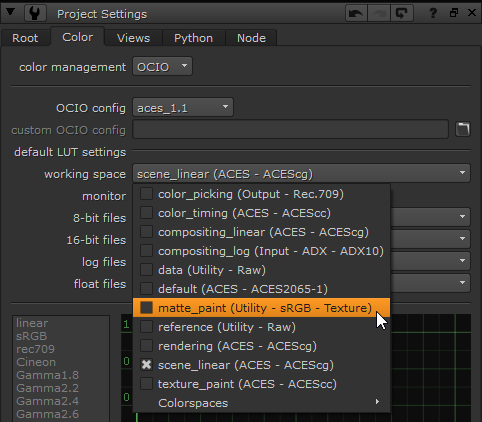
OCIO 역할은 config 파일들과 함께 제공되는 파일들 Nuke 다음 디렉토리에 있습니다.
<install_dir>/plugins/OCIOConfigs/configs/
예를 들어 aces_1.1 config 파일에는 다음 역할이 포함됩니다.
roles:
color_picking: Output - Rec.709
matte_paint: Utility - sRGB - Texture
scene_linear: ACES - ACEScg
texture_paint: ACES - ACEScc
역할의 첫 번째 부분은 role 에 표시 Nuke 두 번째 부분은 색 공간을 설명합니다 family 과 name. 패밀리와 이름은 역할과 관련된 색상 공간을 정의합니다. 예를 들면 다음과 같습니다.
- !<ColorSpace>
name: ACES - ACEScg
family: ACES
equalitygroup: ""
bitdepth: 32f
description: |
The ACEScg color space
ACES Transform ID : ACEScsc.ACEScg_to_ACES
isdata: false
allocation: lg2
allocationvars: [-8, 5, 0.00390625]
to_reference: !<MatrixTransform> {matrix: [0.695452, 0.140679, 0.163869, 0, 0.0447946, 0.859671, 0.0955343, 0,
-0.00552588, 0.00402521, 1.0015, 0, 0, 0, 0, 1]}
노트 : 지정된 LUT는 luts 같은 위치에있는 디렉토리 config 필요한 색상 공간을 선택하는 역할에 대한 파일입니다.
이러한 파일을 편집하여 역할을 추가하거나 고유 한 사용자 지정 구성을 만든 다음 Nuke 파일을 사용하여 Project Settings > Color > custom ocio config 들.
구성 파일에 역할을 추가하려면 다음을 수행하십시오.
| 1. | 필요한 구성 파일을 열거 나 사용자 정의 구성을 작성하십시오. |
| 2. | 들어가다 role , family, name 의 역할 roles: 선. 예를 들면 다음과 같습니다. |
compositing_linear: ACES - ACEScg
| 3. | 파일을 저장하고 엽니 다 Nuke. |
| 4. | 를 엽니 다 Project Settings 클릭 Color 탭. |
| 5. | 이제 기본 LUT 설정에서 역할을 선택할 수 있습니다. 예를 들어 작업 공간을 다음과 같이 설정할 수 있습니다. compositing_linear ACEScg 색상 공간에서 작업하려는 경우 |
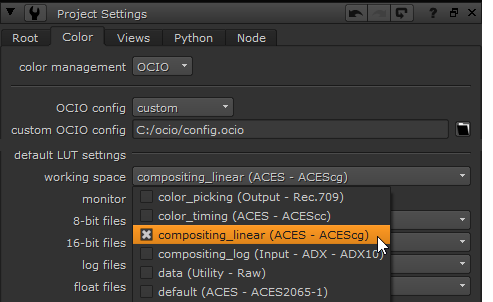
도움이되지 않은 죄송합니다
왜 도움이되지 않습니까? (해당되는 모든 것을 체크하세요)
의견을 보내 주셔서 감사합니다.
찾고있는 것을 찾을 수 없거나 워크 플로 관련 질문이있는 경우 시도해보십시오 파운드리 지원.
학습 내용을 개선 할 수있는 방법에 대한 의견이 있으시면 아래 버튼을 사용하여 설명서 팀에 이메일을 보내십시오.
의견을 보내 주셔서 감사합니다.